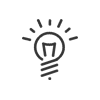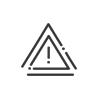Certificaciones
Desde el menú Administración del personal > Explotar > Gestionar > Certificaciones, es posible gestionar las certificaciones y su renovación, y efectuar un seguimiento para cada colaborador de todas las acreditaciones necesarias para su puesto.
Hay disponible un filtro de visualización que permite navegar fácilmente entre Período de visualización y Características de las citas. Basta con pulsar en Filtrar y elegir los elementos deseados. Validar.
Un clic en el encabezado de una columna también permite ordenar el contenido (Configurar una tabla).
Vista simplificada: Esta vista le permite concentrarse solo en el estado del último período de derecho conocido para cada empleado. Al hacer clic en el detalle de la certificación, puede encontrar todos los períodos que la componen.
Vista completa: Esta vista representa por defecto una agrupación por empleado y luego por certificación. Al hacer clic en el detalle de una certificación, solo encontrará la información para el período seleccionado.
Acciones
Para crear una certificación: 1.Seleccionar la población, es decir, la persona en cuestión. 2.Para añadir una revisión, pulsar en Certificación 3.Seleccionar el Motivo en el menú desplegable o mediante el botón Período 4.Reseñar la Fecha de obtención. Si se ha indicado una Duración de validez en la configuración del motivo, esta fecha se rellena automáticamente. De lo contrario, puede especificarla manualmente. Si se ha indicado una Antelación respecto de la fecha de vencimiento en la configuración del motivo, esta fecha se muestra a título informativo. 5.Indicar si se han realizado la Formación y la Visita médica necesarias. 6.Marcar la casilla Período de certificación a renovar. Al marcarla, la necesidad de renovación se indicará en el estado. 7.Añadir los documentos anexos que proceda pulsando en a.Reseñar una Descripción en el campo atenuado. b.Pulsar en c.Añadir una Descripción más detallada. d.Validar con 8.Añadir un Comentario si es necesario. 9.Validar. El sistema indica que la certificación se ha creado con éxito. Cerrar la ventana. La certificación pasa a la fase En curso.
|
El seguimiento de las certificaciones se realiza desde el menú Administración del personal > Explotar > Gestionar > Certificaciones. •El Estado permite ver en qué fase se encuentra el proceso (véase la Leyenda). •Las columnas Fechas muestran las fechas clave de forma clara. •Las columnas Formación y Revisión médica indican si estos requisitos se han efectuado (si es necesario).
•Un clic en
En función del Estado de certificación, puede seleccionarRenovar la certificación o bien Suprimir (véase la Leyenda).
|
Puede presentarse la necesidad de renovar una certificación. Los estados (véase la Leyenda) y las alertas le ayudan a encontrarlas fácilmente. 1.Seleccionar la persona cuya certificaciones está próxima a su fecha de fin de validez. 2.Pulsar en 3.Seguir los pasos de creación de una certificación para actualizar la fecha de obtención. 4.Validar. 5.Grabar. 6.El estado cambia en función de las fechas y opciones indicadas (véase la Leyenda).
|
Puede crear y generar sus propios listados publicados para establecer pruebas de certificaciones. Para generar un documento relacionado con un período de certificación: 1.Seleccionar la población, es decir, la persona en cuestión. 2.Acceder a la vista simplificada y colocarse en el período de certificación correspondiente. 3.Hacer clic en Generar un documento. 4.Seleccionar el Modelo de documento en el menú desplegable o mediante el botón 5.Indicar en qué formato debe generarse (PDF o formato del modelo .odt, .doc, .docx). 6.Seleccionar cómo se difundirá el documento: a.Envío al empleado b.Envío a los responsables c.Almacenamiento en el bloque de documentos del período de certificación correspondiente. 7.Personalizar el objeto y el contenido del e-mail enviado a los destinatarios. Validar. 8.Validar. 9.Las certificaciones que contienen un documento se pueden ver fácilmente en la tabla de seguimiento con el icono
|
También es posible consultar la lista de certificaciones de varios empleados simultáneamente para un período seleccionado. Para ello, debe: 1.Abrir la lista de empleados 2.Pulsar sobre la tecla Ctrl de su teclado y pulsar sobre los empleados a seleccionar manteniendo pulsada la tecla Ctrl o simplemente marcar la casilla delante del apellido de cada empleado. 3.Hacer clic en el botón 4.Se accede a una vista global de las certificaciones. El filtro le ayuda a navegar más fácilmente. Crear una certificación agrupada5.Se pueden añadir certificaciones pulsando en 6.Seguir los pasos de creación de una certificación. 7.Validar. Generar un documento publicado sobre las certificaciones8.En Vista completa, pulsar Generar un documento. 9.Seguir los pasos de generación de un documento publicado. 10.Validar. |
En curso |
Certificación válida |
En curso - A renovar |
La certificación es válida pero la fecha de notificación previa a la expiración ha pasado. Es preciso emprender los trámites de renovación. |
En curso - No renovar |
La certificación es válida pero la fecha de notificación previa a la expiración ha pasado. No se desea renovar la certificación. |
A llegar |
La fecha de obtención introducida es una fecha futura. |
Vencido |
La fecha de expiración ha pasado. |
Caducado - No renovar |
La fecha de renovación ha pasado, pero no se desea la renovación. |